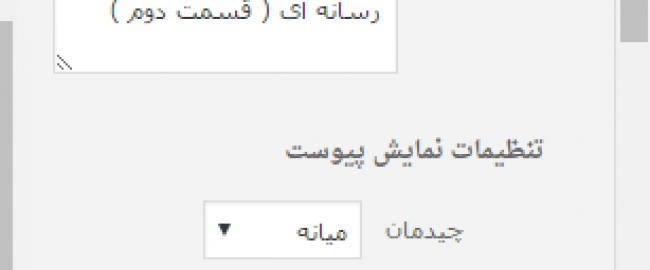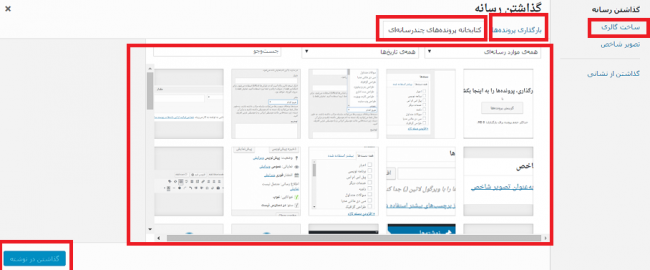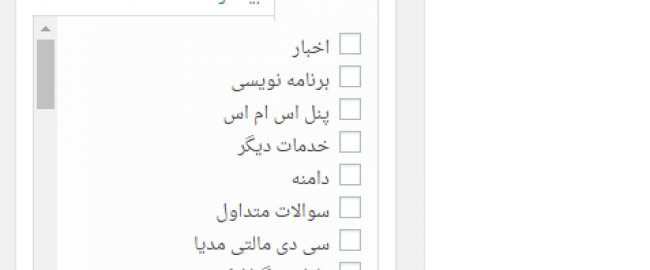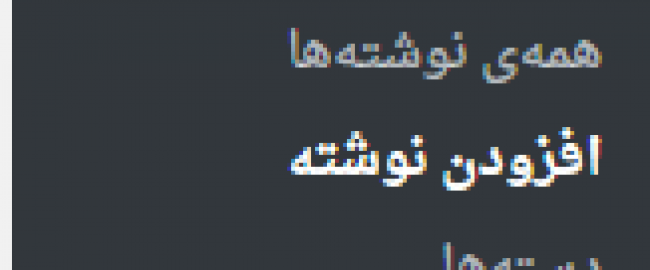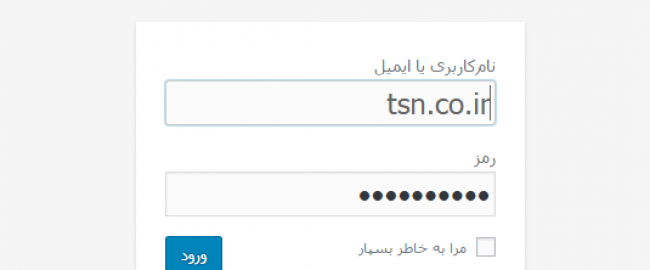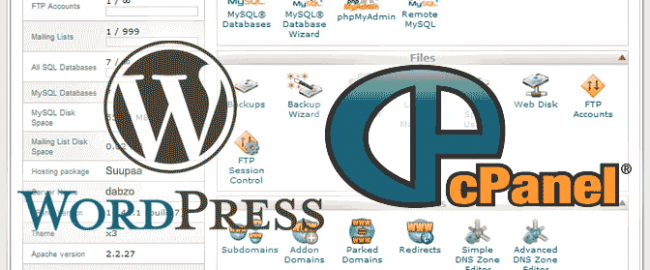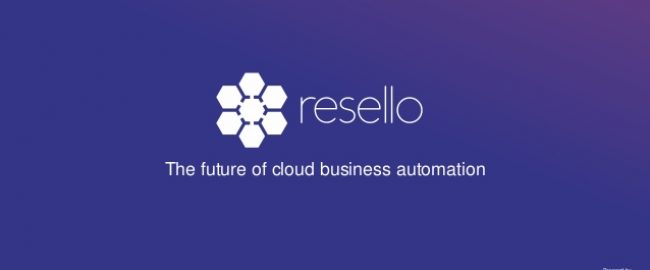آموزش وردپرس پرونده چند رسانه ای ( قسمت دوم ) با کلیک بر روی گزینه ی “گزینش پرونده ها” می توانید فایل مورد نظر را از کامپیوتر خود انتخاب کردهو وارد مرحله ی آپلود فایل شوید نکته مهم : اگر فایل شما دارای نشانی است و در کامپیوتر موجود نیست با انتخاب گزینه ی “گذاشتن ازنشانی” که در سمت راست آخرین گزینه است، می توانید فایل مورد نظر را با کمک آدرس قرار دهید .همانگونه که مشاهده می کنید، تصویر پس از بارگذاری ...
ادامه مطلبآموزش وردپرس پرونده چند رسانه ای ( قسمت اول ) افزودن پرونده چند رسانه ای اگر به محیط ویرایشگر وردپرس یعنی دقیقا بخش افزودن نوشته دقت کنید، حتما با دکمه ی افزودنپرونده چند رسانه ای برخورد خواهید کرد. این همان بخشی است که به شما امکان بارگذاری فایل هارا می دهد. با کلیک بر روی این دکمه وارد محیطی می شوید که به راحتی می توان در آن فایل های صوتی،ویدئویی، متنی و تصویری را بارگذاری کرد و آدرس آن ها را دریافت کرد. ...
ادامه مطلبآموزش وردپرس کار با دسته و برچسب دسته ها (Categories هر سایتی که ساخته می شود باید مرز بندی شود و با توجه به نوع فعالیتی که دارد دسته بندی هاییبرای آن صورت گیرد تا کاربران در هنگام استفاده از سایت به مشکل و سردرگمی بر نخورند. برایهمین امر در وردپرس نیز می توان با کمک گزینه ی دسته ها، دسته بندی های دستی برای سایتایجاد کرد . برای ایجاد دسته از منوی نوشته ها >> زیر منوی دسته ها را انتخاب می ...
ادامه مطلبآموزش کار با وردپرس ( نوشته در وردپرس ) در جلسه ی پیشین نیز با پیشخوان وردپرس آشنا شدیم. همانطور که در وردپرس مشاهده می کنید، منویی با عنوان نوشته ها موجود است. پس اگر موافق باشید در آموزش وردپرس امروز بررسی کاملی از بخشنوشته ها یا همان ویرایشگر متنی وردپرسداشته باشیم . نوشته ها همانطور که مشاهده می کنید در قسمت نوشته ها، گزینه های همه ی نوشته ها، افزودن نوشته، دسته ها و برچسب ها موجود است . در قسمت همه ی نوشته ...
ادامه مطلبآموزش ورود به پنل وردپرس و معرفی عناصر آن پنل مدیریت وردپرس برای ایجاد ساخت یک سایت، احتیاج به محیطی است تا بتوان به کمک آن تمامی فعالیت های مورد نیاز را انجام داد! اما این محیط چگونه است و چگونه باید به آن دسترسی داشت؟ در سیستم مدیریت محتوای وردپرس نیز چنین پنلی موجود است و اتفاقا باید خدمت شما عرض کنم که این سیستم دارای یک پنل مدیریتی بسیار قدرتمند می باشد. به این پنل قدرتمند در وردپرس، پیشخوان وردپرس می گویند. ...
ادامه مطلبآموزش نصب وردپرس سیستم مدیریت محتوا وردپرس چیست ؟ وردپرس یک سیستم مدیریت محتوای سایت می باشد که به طور رایگان عرضه میشود می توان به صورت کاملا رایگان آن را نصب و راه اندازی کرد . با توجه به قدرت و ظرفیت بالای هسته ی وردپرس، امروزه از آن برای انواع سایت ها از جمله خبری، پورتالی، فروشگاهی، هاستینگ و … مورد استفاده قرار می گیرد و سرویس دهی بسیار فوق العاده ای نیز دارد . پلاگین های این سیستم تقریبا کامل است و روز به ...
ادامه مطلبطبق قوانین سازمان جهانی ثبت دامنه ICANN، بایستی فردی دامنه ای را ثبت می کند اطلاعات فردی و قوانین سازمان جهانی ثبت دامنه را تایید کند، پس از ثبت دامنه ایمیلی از طرف : HostControl با عنوان : Please confirm your contact details for yourdomain.com دریافت خواهید کرد، که این ایمیل حاوی یک لینک که فرم جهت تایید قوانین و مقررات ثبت دامنه می باشد. روی لینک فوق کلیک کرده: در صفحه باز شده فرم را به ترتیب مانند نمونه تکمیل و بر روی Submit کلیک ...
ادامه مطلببرای ایجاد هاست در پنل نمایندگی سی پنل ابتدا به پنل نمایندگی هاست (whm) خود وارد شوید , سپس از قسمت Account Funactions گزینه News Account را انتخاب کنید . سپس مطابق با تصویر نسبت به وارد کردن نام دامنه و نام کاربری و … اقدام کنید. در صورتی که قبلا بسته ( پکیج ) ساخته باشید باشید می توانید از قسمت Choose a Package پکیج دلخواه خودتون رو انتخاب کنید , چنانچه تا در نمایندگی خود پکیجی تعریف نکرده اید می توانید ...
ادامه مطلببرای ایجاد پکیج در پنل نمایندگی سی پنل ابتدا به پنل نمایندگی هاست (whm) خود وارد شوید. مطابق تصویر زیر به قسمت packages رفته و گزینه Add a package را انتخاب کنید. در قسمت Package Name نامی که قصد دارد به این پکیج اختصاصی بدهید را وارد کنید سپس در قسمت Disk quota مقدار فضای بسته (هاست) را به مگابایت وارد کنید , همچنین برای تعریف پهنای باند در قسمت Monthly bandwidth مقدار پهنای باند که قصد دارید به این پکیج بدهید ...
ادامه مطلببرای دیدن ریز مصرف پهنای باند کاربران در نمایندگی سی پنل ابتدا به پنل نمایندگی هاست ( Whm) وارد شوید. سپس به بخش Account information رفته و گزینه View bandwith usage را انتخاب کنید. سپس مطابق با تصویر زیر اکانت مورد نظر خودتون رو انتخاب کنید که من در اینجا اکانت Domain.com را انتخاب کرده ام. در تصویر بالا یک آیکون کوچک وجود دارد که با آن میتونید پهنای باند اون اکانت یا کاربر رو افزایش و یا کاهش بدید. چنانچه مایل به مشاهده پهنای ...
ادامه مطلب